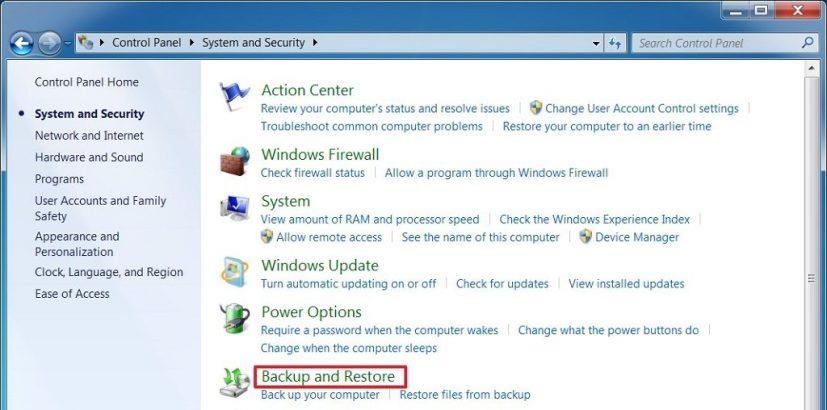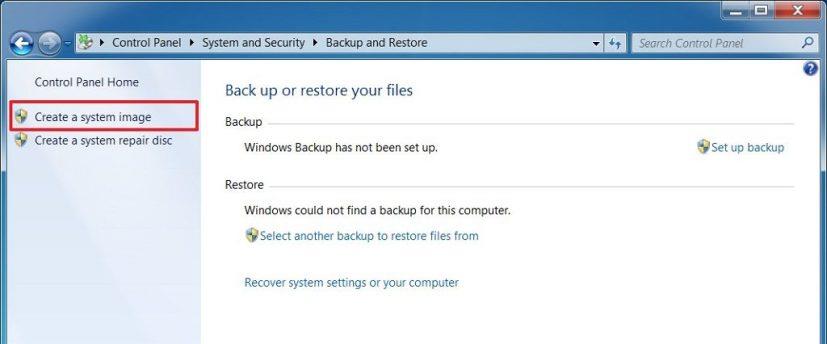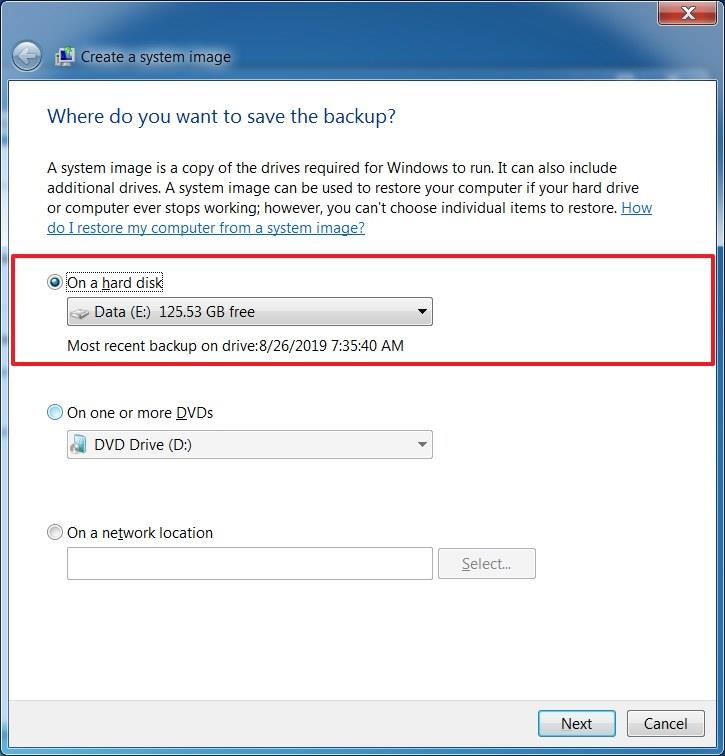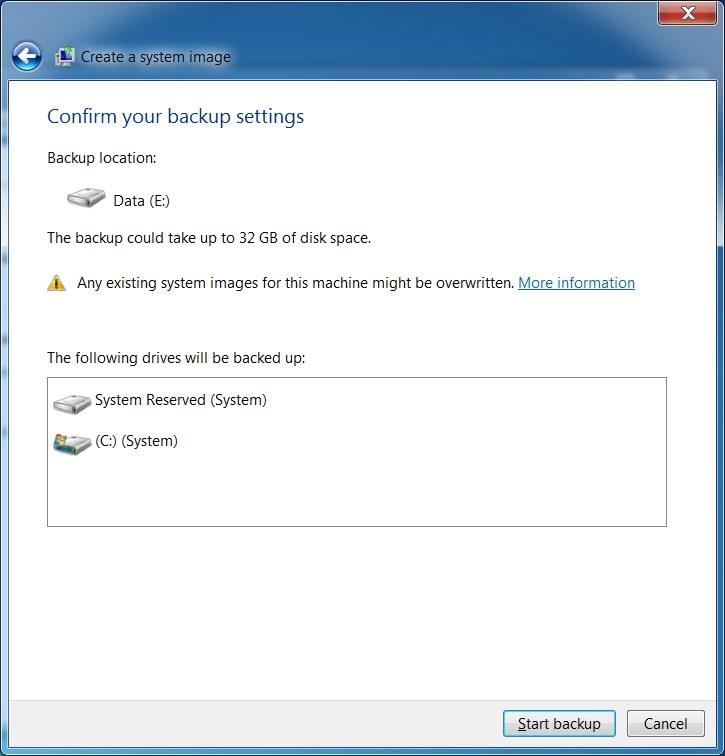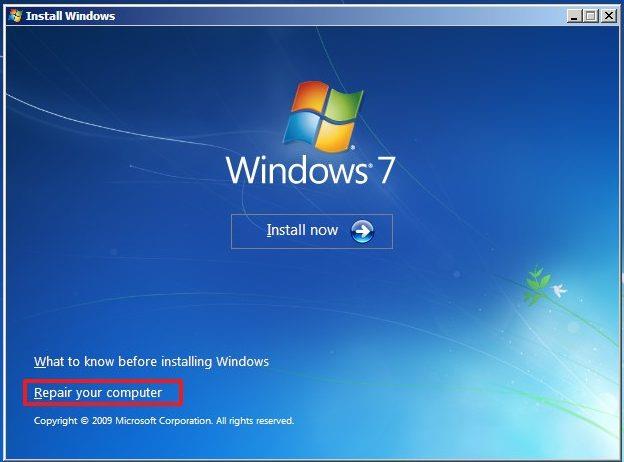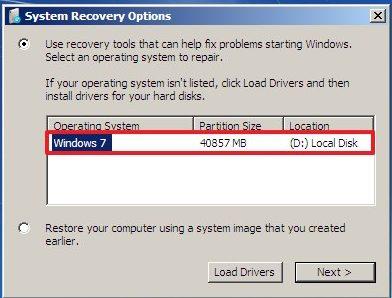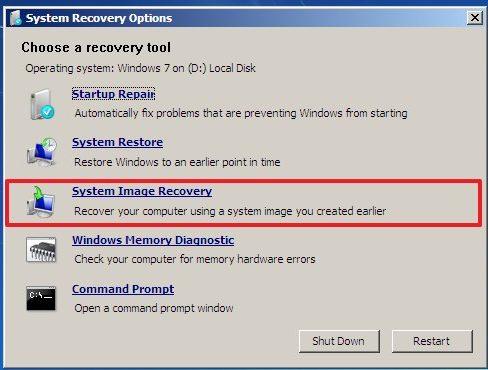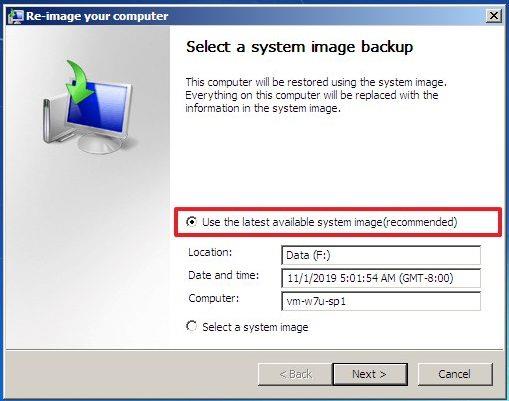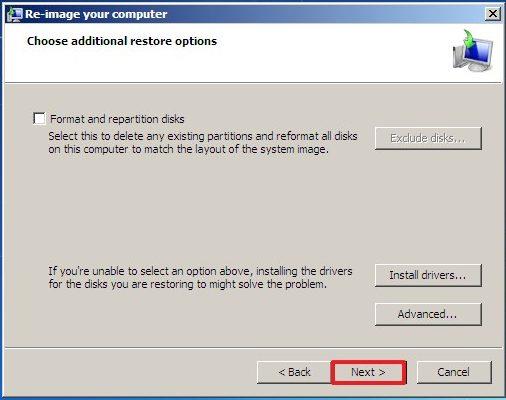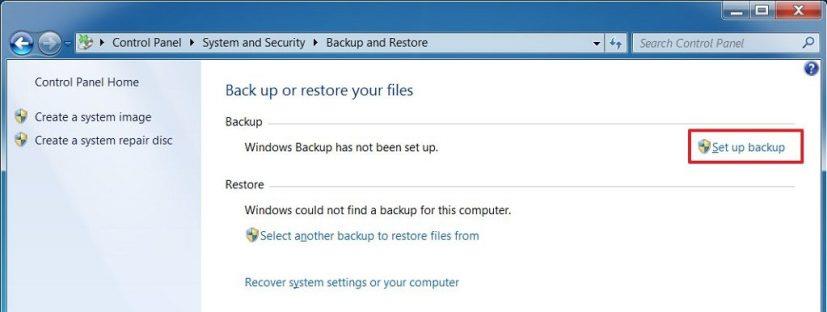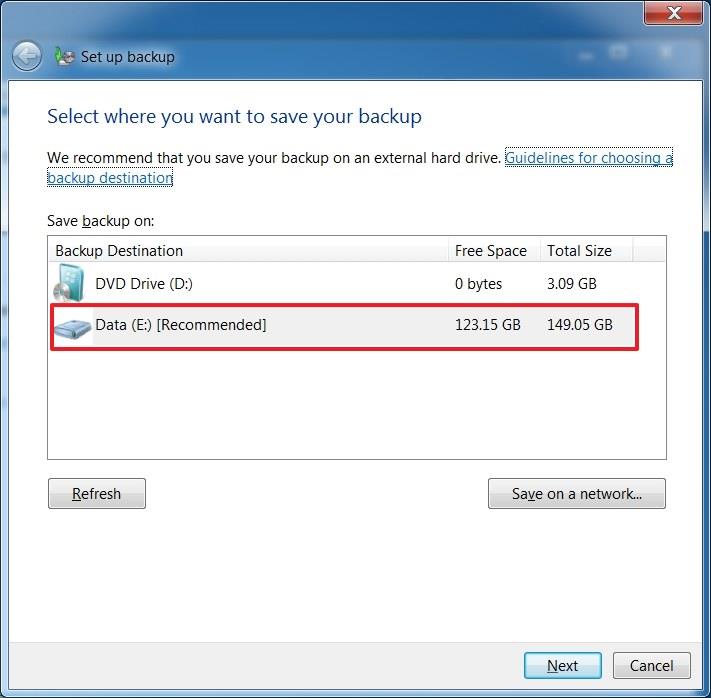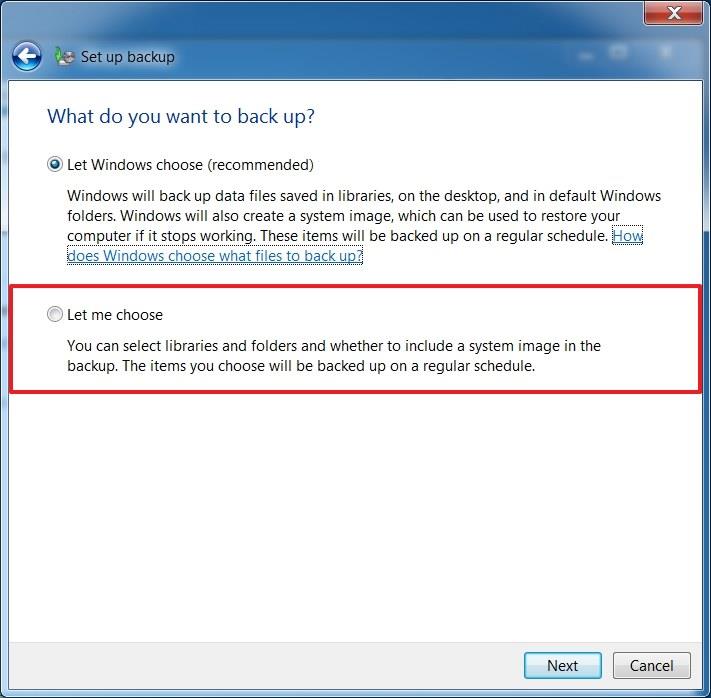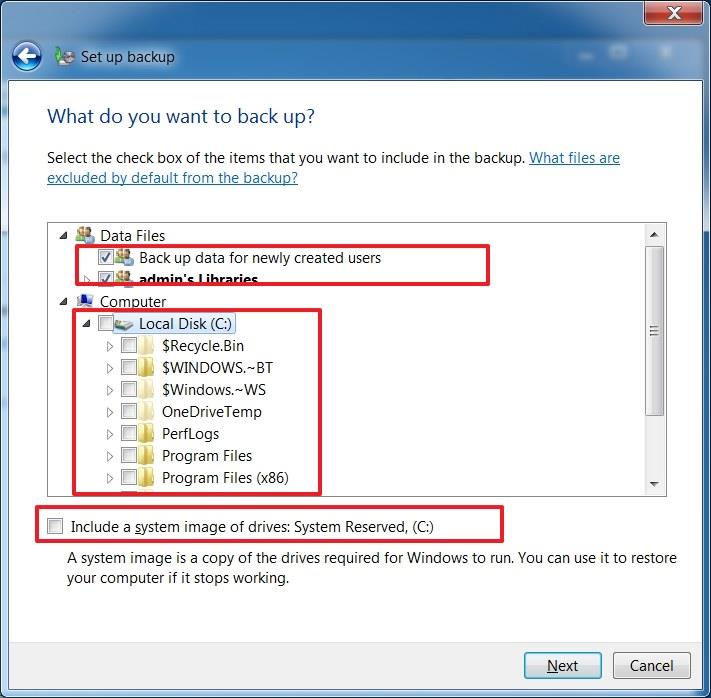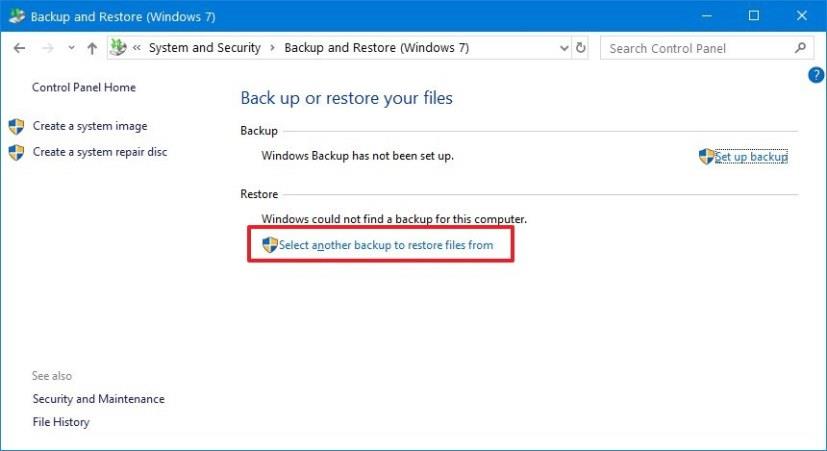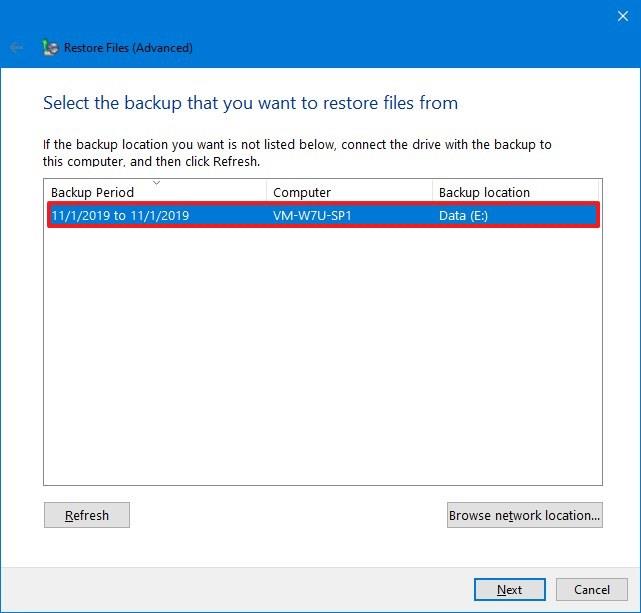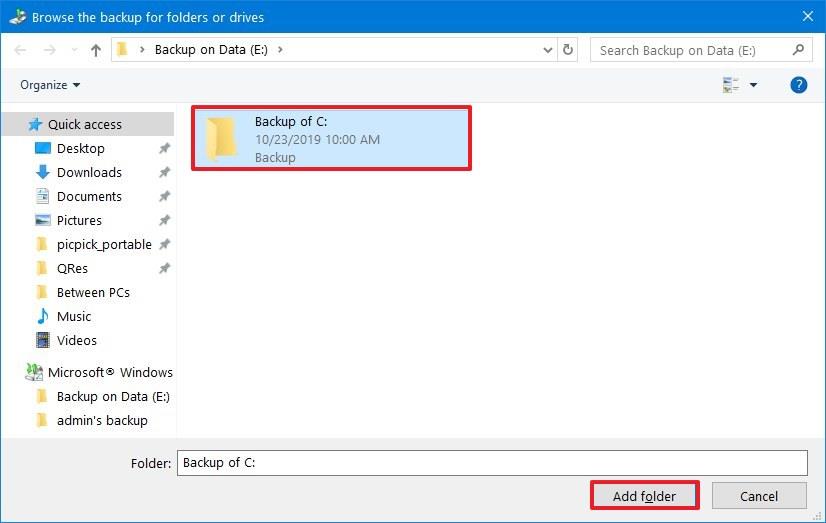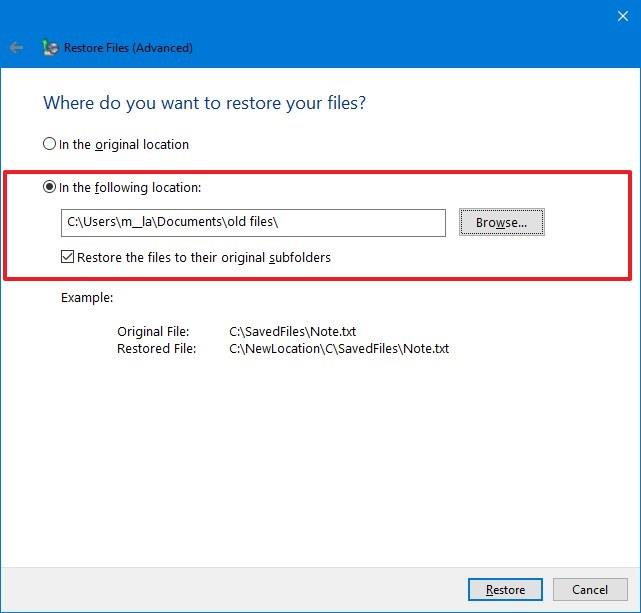- Teljes biztonsági másolat készítéséhez Windows 7 rendszeren nyissa meg a Vezérlőpult > Rendszer és biztonság > Biztonsági mentés és visszaállítás lehetőséget , kattintson a „Rendszerkép létrehozása” lehetőségre, válassza a „Merevlemezen” lehetőséget, válassza ki a biztonsági mentési meghajtót, majd kattintson a „Tovább” gombra. és a „Biztonsági mentés indítása”.
A Microsoft 2020. január 14-én megszüntette a Windows 7 támogatását, ami azt jelenti, hogy eszköze már nem kap biztonsági és karbantartási frissítéseket, és a cég már nem is támogatja.
Ha még mindig Windows 7 rendszert használ, itt az ideje frissíteni a Windows 10 rendszerre , de a folyamat elvégzése előtt ajánlatos egy teljes biztonsági másolatot készíteni a telepítés másolatával, valamint a beállítások, alkalmazások és beállítások másolatával. fájlokat, ha vissza kell görgetnie.
Abban az esetben, ha a Windows 10 új, tiszta telepítésére költözik , javasoljuk, hogy készítsen biztonsági másolatot a Windows 7 rendszeren tárolt fájljairól, amelyeket aztán visszaállíthat az új telepítésben.
Ebből az útmutatóból megismerheti a teljes biztonsági mentés és a fájl biztonsági mentésének lépéseit a telepítés és a fájlok védelme érdekében a Windows 10 rendszerre való frissítés előtt . Ezenkívül megtanulja a számítógép visszaállításának lépéseit, ha a frissítés bármilyen problémát okoz, valamint a fájlok visszaállításának lépéseit a Windows 7 rendszeren az új Windows 10 rendszeren.
Hozzon létre teljes biztonsági másolatot a Windows 7 rendszeren
A Windows 7 rendszerű eszköz teljes biztonsági másolatának létrehozásához kövesse az alábbi lépéseket:
-
Nyissa meg a Vezérlőpultot a Windows 7 rendszeren.
-
Kattintson a Rendszer és biztonság elemre .
-
Kattintson a Biztonsági mentés és visszaállítás lehetőségre.
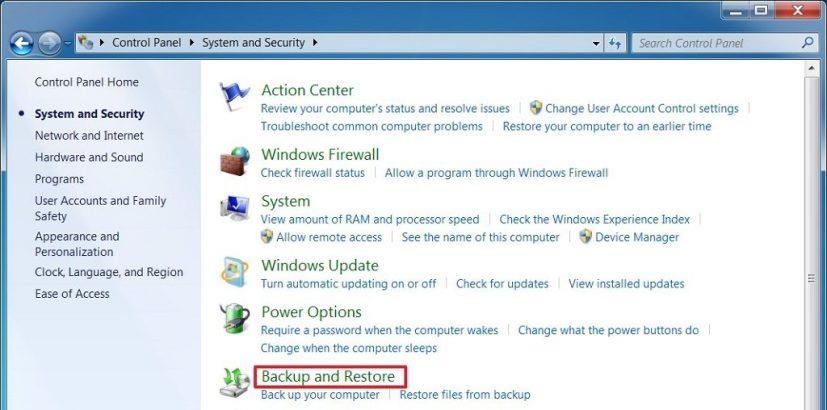
-
Kattintson a Rendszerkép létrehozása lehetőségre a bal oldali ablaktáblában.
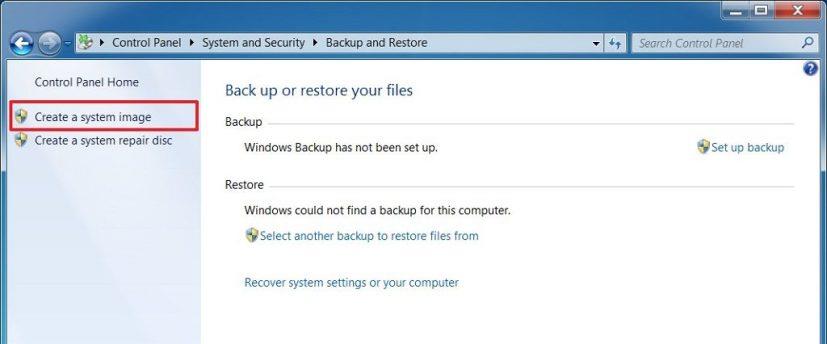
-
Válassza a Merevlemezen lehetőséget.
-
Válassza ki a külső merevlemezt az eszköz biztonsági mentéséhez.
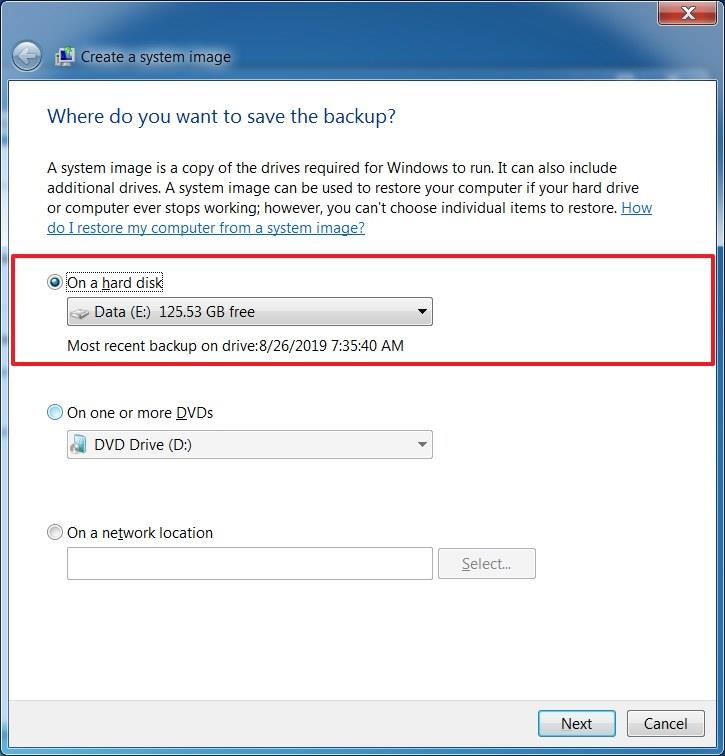
-
Kattintson a Tovább gombra.
-
Kattintson a Mentés indítása gombra.
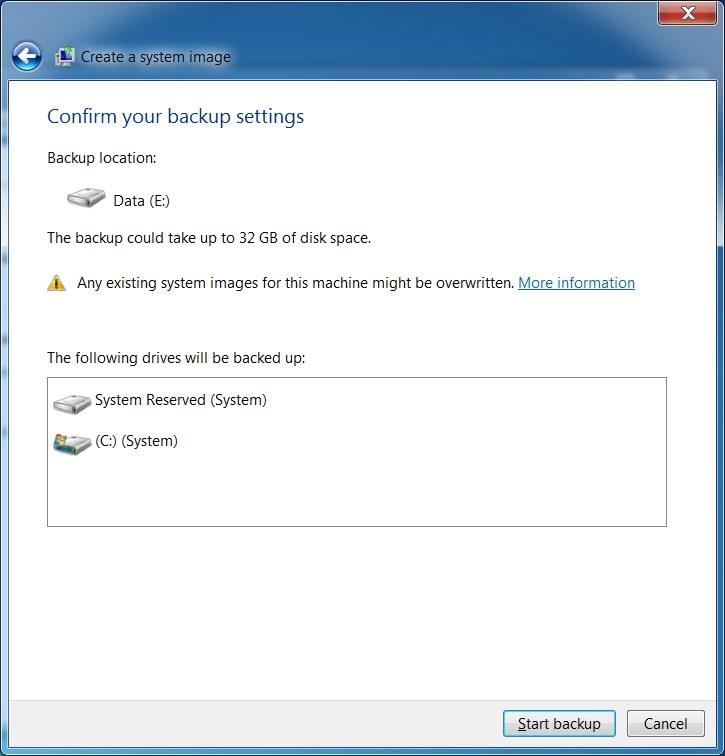
A lépések végrehajtása után megkezdődik a biztonsági mentési folyamat, és a végén a rendszer felkéri a helyreállítási lemez létrehozására. Azonban figyelmen kívül hagyhatja ezt a lehetőséget, mivel szükség szerint használhatja a Windows 7 telepítő USB adathordozóját a helyreállítási beállítások eléréséhez.
A teljes biztonsági másolat visszaállítása Windows 7 rendszeren
Ha vissza szeretné állítani a biztonsági másolatot egy korábbi Windows 7-telepítéshez, kövesse az alábbi lépéseket:
-
Indítsa el a számítógépet Windows 7 USB adathordozóval.
Gyors megjegyzés: A számítógép indítható adathordozóval történő indításához szükség lehet a BIOS- vagy az UEFI-beállítások módosítására. Ehhez a folyamathoz általában meg kell nyomni valamelyik funkcióbillentyűt (F1, F2, F10 vagy F12), az ESC vagy a Delete billentyűt. A pontosabb utasításokért javasoljuk, hogy keresse fel a gyártó támogatási webhelyét.
-
Kattintson a Tovább gombra.
-
Kattintson a „Számítógép javítása” lehetőségre a bal alsó sarokban.
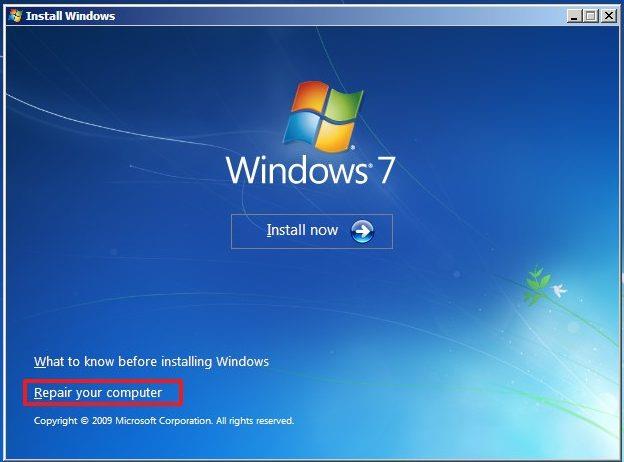
-
Válassza ki a „Helyreállítási eszközök használata” és a „Windows 7” lehetőséget a listából.
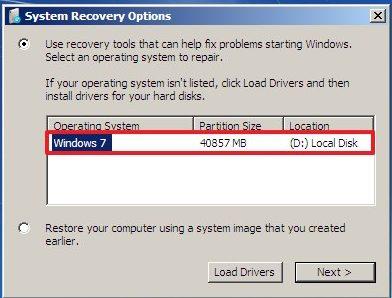
-
Kattintson a Tovább gombra.
-
Kattintson a „Rendszerkép helyreállítása” lehetőségre.
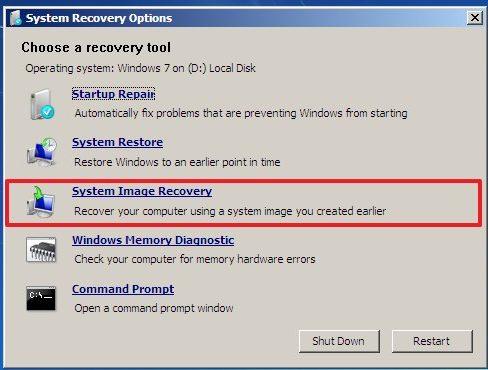
-
Válassza a A legújabb elérhető rendszerkép használata lehetőséget.
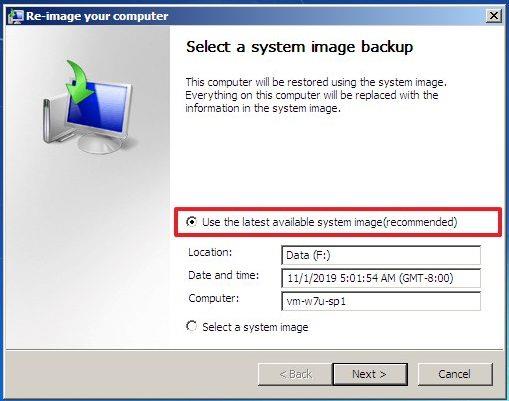
-
Kattintson a Tovább gombra.
-
Kattintson ismét a Tovább gombra.
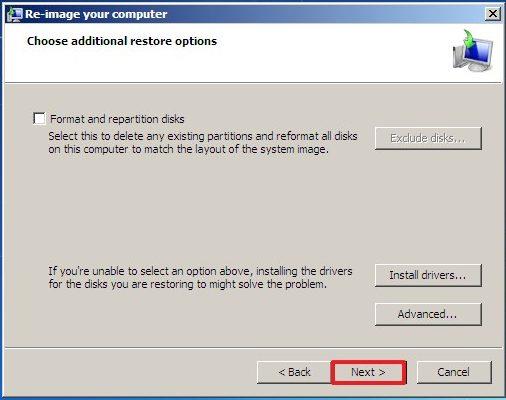
-
Kattintson a Befejezés gombra.
A lépések végrehajtása után az eszköz visszaáll az előző telepítéshez, és újra elindíthatja a Windows 10-re való frissítési folyamatot.
Ha továbbra is problémái vannak a helyben történő frissítési folyamat során, próbálkozzon a frissítéssel a Windows 10 tiszta telepítésével .
Fájlok biztonsági mentése Windows 7 rendszeren
Ha csak a fájljairól szeretne biztonsági másolatot készíteni, csatlakoztathat egy külső meghajtót a számítógépéhez, és átmásolhatja a fájlokat, vagy használhatja a fájlmentés opciót a Windows 7 rendszeren.
Ha Windows 7 rendszeren szeretne biztonsági másolatot készíteni, csatlakoztasson egy külső meghajtót, amely elegendő tárhellyel rendelkezik, és kövesse az alábbi lépéseket:
-
Nyissa meg a Vezérlőpultot .
-
Kattintson a Rendszer és biztonság elemre .
-
Kattintson a Biztonsági mentés és visszaállítás lehetőségre.
-
A „Biztonsági mentés” részben kattintson a Biztonsági mentés beállítása lehetőségre.
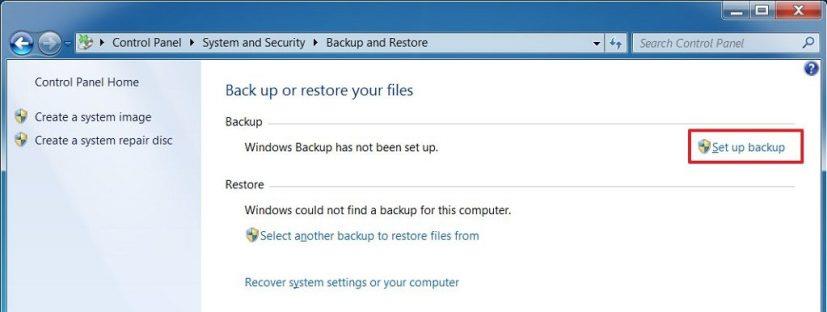
-
Válassza ki a külső meghajtót a fájlok biztonsági mentéséhez.
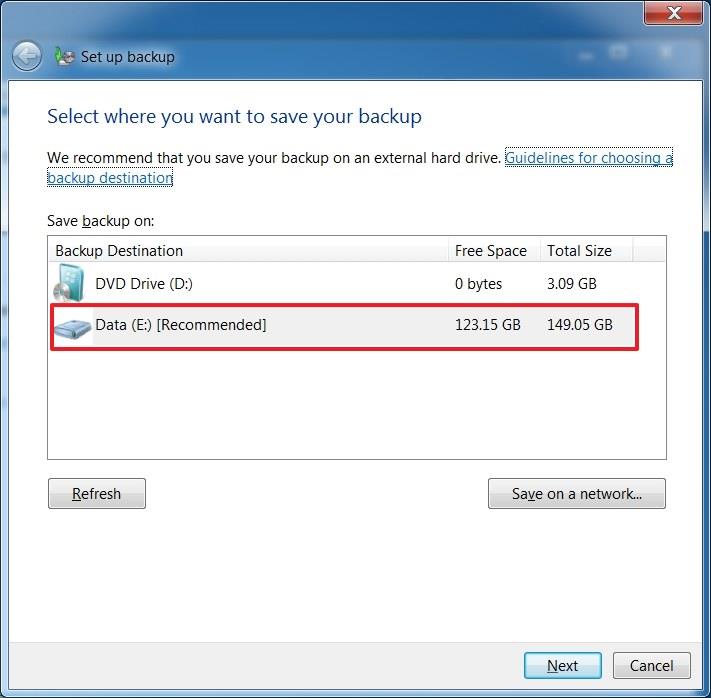
-
Kattintson a Tovább gombra.
-
Válassza a „Válasszam” lehetőséget. (A „Let Windows Choose” szintén jó lehetőség, de tartalmaz egy rendszerképet, és ezek a lépések a fájl biztonsági másolatának létrehozására szolgálnak, amelyet visszaállíthat a Windows 10 rendszeren.)
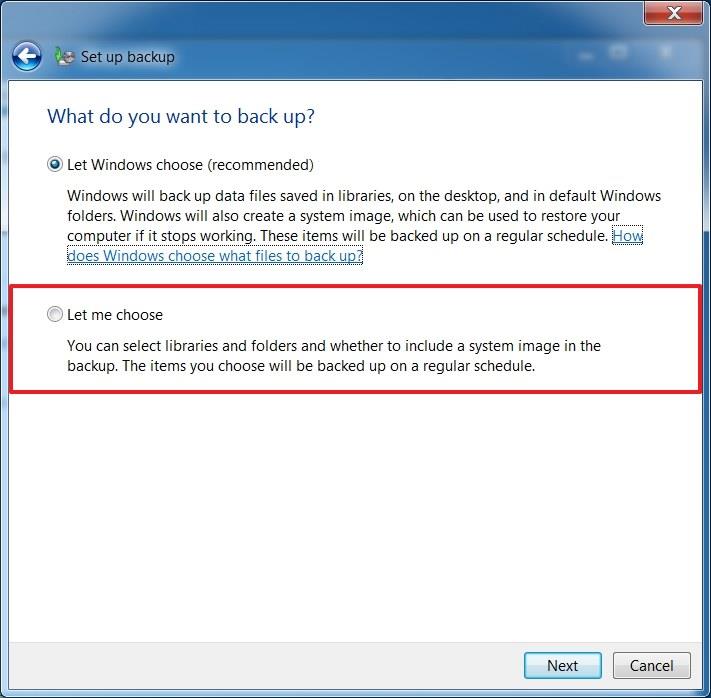
-
Ellenőrizze az „Adatok biztonsági mentése az újonnan létrehozott felhasználók számára” és a fiókjában található könyvtárak beállításait.
-
Használja a Számítógép opciót további fájlok kiválasztásához, amelyeket esetleg bele kell foglalnia a biztonsági másolatba.
-
Törölje a „Meghajtók rendszerképének hozzáadása” lehetőséget.
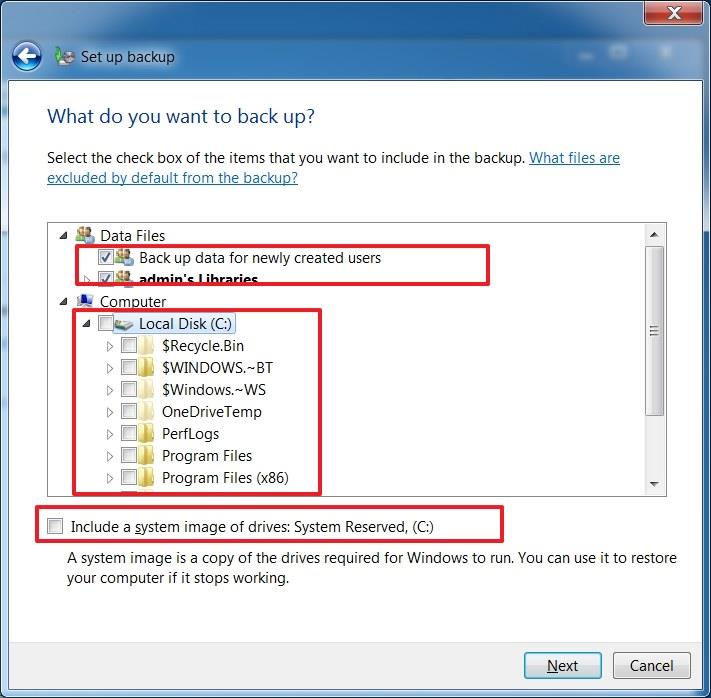
-
Kattintson a Tovább gombra.
-
(Opcionális) Kattintson az „Ütemezés módosítása” lehetőségre annak meghatározásához, hogy a rendszer mikor végezzen rendszeres biztonsági mentést.
-
Kattintson a „Beállítások mentése és biztonsági mentés futtatása” gombra.
A lépések végrehajtása után a fájlok átmásolódnak a külső meghajtóra, amelyet visszaállíthat a Windows 10 új telepítésében.
A Windows 7 fájl biztonsági másolatának visszaállítása Windows 10 rendszeren
A fájlok Windows 10 rendszeren történő visszaállításához csatlakoztassa a Windows 7 fájl biztonsági másolatát tartalmazó meghajtót a számítógépéhez, és kövesse az alábbi lépéseket:
-
Nyissa meg a Vezérlőpultot .
-
Kattintson a Rendszer és biztonság elemre .
-
Kattintson a Biztonsági mentés és visszaállítás (Windows 7) lehetőségre.
-
A „Visszaállítás” részben kattintson a „Válasszon másik biztonsági másolatot a fájlok visszaállításához” lehetőségre.
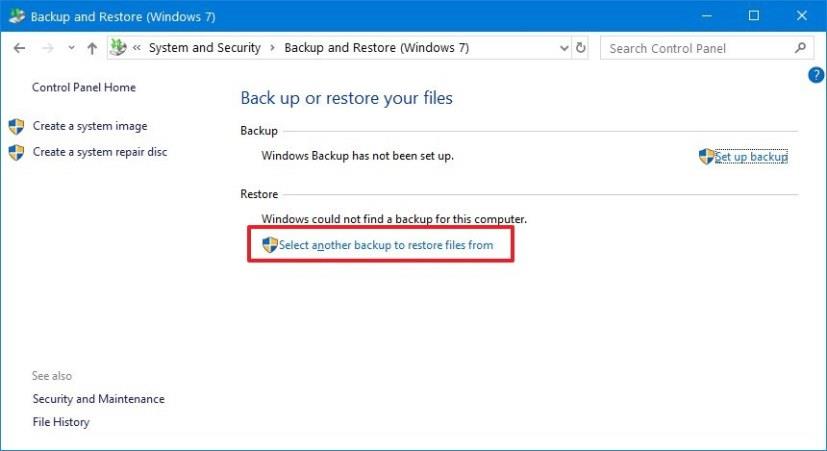
-
Válassza ki a Windows 7 fájl biztonsági mentését.
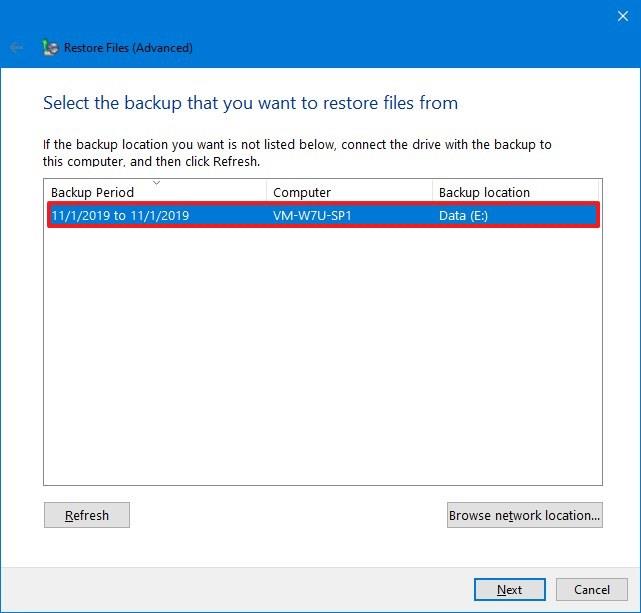
-
Kattintson a Tovább gombra.
-
Kattintson a „Mappák tallózása” gombra.
-
Válassza ki a Windows 7 rendszerből visszaállítani kívánt fájlokat tartalmazó mappát.
-
Kattintson a Mappa hozzáadása gombra.
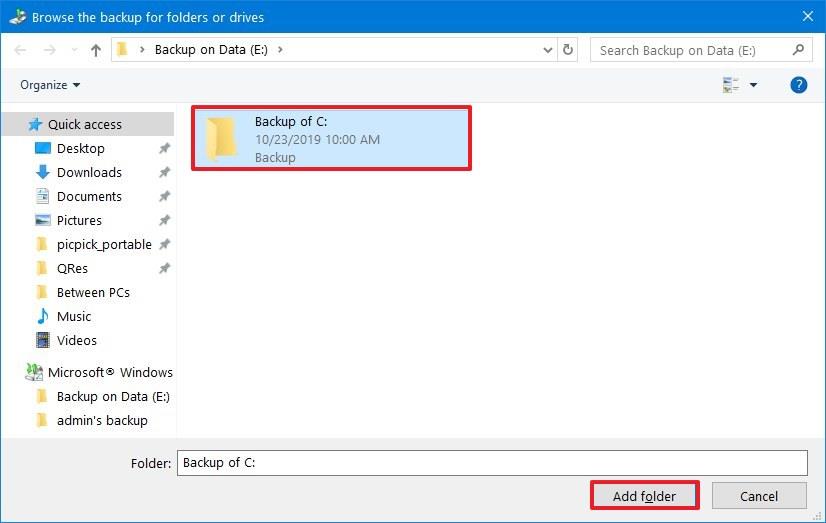
-
Kattintson a Tovább gombra.
-
Válassza a „A következő helyen” lehetőséget.
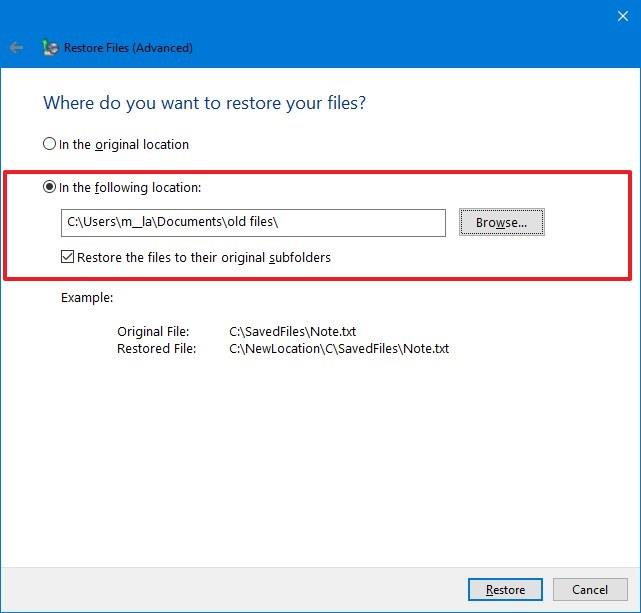
-
Kattintson a Tallózás gombra.
-
Válassza ki a mappa helyét a fájlok visszaállításához.
-
Kattintson az OK gombra.
-
Kattintson a Visszaállítás gombra.
-
Kattintson a Befejezés gombra.
A lépések végrehajtása után a Windows 7 fájljait tartalmazó mappa visszaáll a megadott mappába. A visszaállítási utasításoknak Windows 11 rendszeren is működniük kell .